Personalização do estilo imagem
Pode personalizar qualquer Estilo Imagem alterando-o nas predefinições. Para obter detalhes sobre a personalização [Monocromát.], consulte [] Ajuste Monocromático.
-
Carregue no botão
.
- Aparece o ecrã de seleção de Estilo Imagem.
-
Selecione um Estilo Imagem.

- Selecione o Estilo Imagem a ajustar e carregue no botão
.
- Selecione o Estilo Imagem a ajustar e carregue no botão
-
Selecione uma opção.
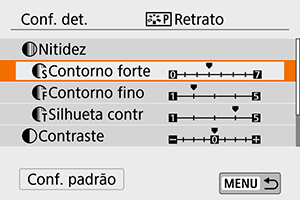
- Para obter detalhes sobre definições e efeitos, consulte Definições e Efeitos.
-
Defina o nível de efeito.
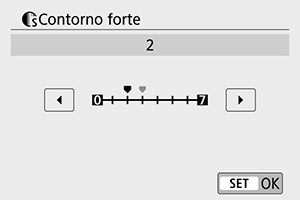

- Carregue no botão
para guardar a definição ajustada e voltar ao ecrã de seleção de Estilo Imagem.
- Todas as definições que alterar aparecem a azul.
- Carregue no botão
Definições e Efeitos
| Nitidez | ||||
| Contorno forte | 0: Realce fraco dos contornos | 7: Realce forte dos contornos | ||
| Contorno fino*1 | 1: Fino | 5: Granulado | ||
| Silhueta contr*2 | 1: Baixo | 5: Alto | ||
| Contraste | –4: Baixo contraste | +4: Alto contraste | ||
| Saturação | –4: Saturação baixa | +4: Saturação alta | ||
| Tom da cor | –4: Tom de pele avermelhado | +4: Tom de pele amarelado | ||
1: Indica a clareza dos contornos que pretende realçar. Quanto menor for o número, mais claros serão os contornos que podem ser realçados.
2: Define o nível de realce do contorno com base na diferença de contraste entre o motivo e a área circundante. Quanto menor for o número, mais os contornos serão realçados quando a diferença de contraste for baixa. Contudo, é possível que se note mais ruído se o número for menor.
Nota
- No caso da gravação de filmes, não é possível definir [Contorno fino] e [Silhueta contr] para [Nitidez] (não apresentado).
- Ao selecionar [Conf. padrão] no passo 3, pode restaurar as predefinições de parâmetros do respetivo Estilo Imagem.
- Para fotografar com o Estilo Imagem que ajustou, selecione primeiro o Estilo Imagem ajustado e depois fotografe.
[ ] Ajuste Monocromático
] Ajuste Monocromático
[ ] Efeito de filtro
] Efeito de filtro
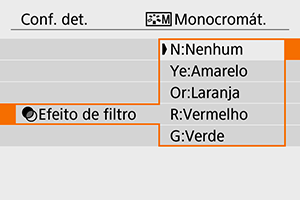
Se aplicar um efeito de filtro a uma imagem monocromática, pode dar mais realce a nuvens brancas ou árvores verdes.
| Filtro | Exemplo de Efeitos |
|---|---|
| N:Nenhum | Imagem normal a preto e branco sem efeitos de filtro. |
| Ye:Amarelo | O céu azul adquire um tom mais natural e as nuvens brancas ficam mais realçadas. |
| Or:Laranja | O céu azul fica um pouco mais escuro. O pôr do sol fica com tons mais intensos. |
| R:Vermelho | O céu azul fica bastante mais escuro. As folhas outonais ficam com tons mais nítidos e mais brilhantes. |
| G:Verde | O tom de pele e dos lábios fica esbatido. As folhas verdes das árvores ficam com tons mais nítidos e brilhantes. |
Nota
- Aumentar o [Contraste] vai tornar o efeito de filtro mais marcado.
[ ] Efeito de tom
] Efeito de tom
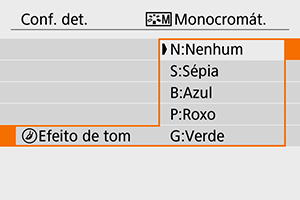
Ao aplicar um efeito de tom, tem a possibilidade de criar uma imagem monocromática na cor selecionada. É eficaz quando pretende criar imagens memoráveis.
